Commenti filettati
Commenti in discussione
MS Excel 365 fornisce una funzionalità per aggiungere commenti filettati. Questi commenti funzionano come conversazioni e possono essere utilizzati per le discussioni. I commenti ora sono dotati di una casella Rispondi che consente conversazioni filettate. I vecchi commenti sono chiamati Note in Excel 365. La schermata qui sotto mostra come vengono visualizzati i commenti filettati quando aperti in Excel.
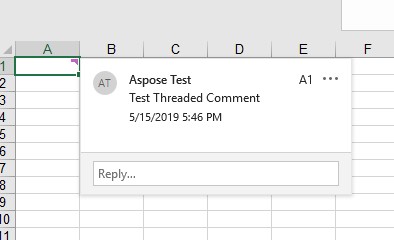
I commenti filettati vengono mostrati in questo modo nelle versioni più vecchie di Excel. Le seguenti immagini sono state scattate aprendo il file di esempio in Excel 2016.
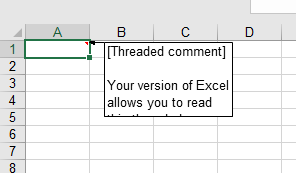

Aspose.Cells fornisce anche la funzionalità di gestire commenti in thread.
Aggiungi Commenti in Thread
Aggiungi commento in thread con Excel
Per aggiungere commenti in thread in Excel 365, seguire i seguenti passaggi.
- Metodo 1
- Fare clic sulla scheda Revisione
- Fare clic sul pulsante Nuovo commento
- Si aprirà un dialogo per inserire commenti nella cella attiva.
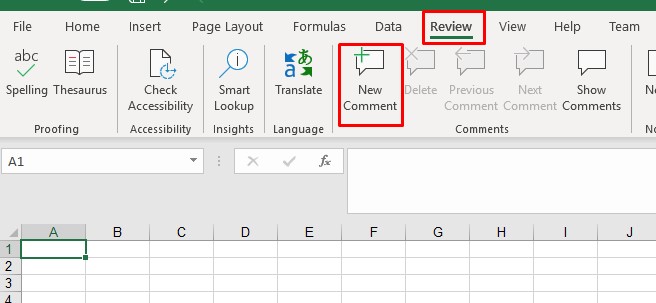
- Metodo 2
- Fare clic con il pulsante destro del mouse sulla cella in cui si desidera inserire il commento.
- Fare clic sull’opzione Nuovo commento
- Si aprirà un dialogo per inserire commenti nella cella attiva.
Aggiungi Commento in Thread utilizzando Aspose.Cells
Aspose.Cells fornisce il metodo Comments.AddThreadedComment per aggiungere commenti in thread. Il metodo Comments.AddThreadedComment accetta i seguenti tre parametri.
- Nome della cella: Il nome della cella in cui verrà inserito il commento.
- Testo del commento: Il testo del commento.
- ThreadedCommentAuthor: L’autore del commento
Il seguente esempio di codice dimostra l’uso del metodo Comments.AddThreadedComment per aggiungere un Commento in Thread alla cella A1. Si prega di vedere il file Excel di output generato dal codice per riferimento.
Codice di Esempio
Leggi Commenti in Thread
Leggi commenti in thread con Excel
Per leggere i commenti in Excel, passa semplicemente il mouse sopra la cella contenente i commenti per visualizzarli. La visualizzazione dei commenti assomiglierà alla vista dell’immagine seguente.
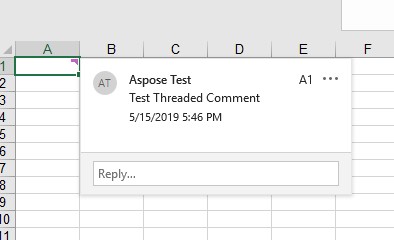
Leggi i commenti con thread utilizzando Aspose.Cells
Aspose.Cells fornisce il metodo Comments.GetThreadedComments per recuperare i commenti con thread per la colonna specificata. Il metodo Comments.GetThreadedComments accetta il nome della colonna come parametro e restituisce il ThreadedCommentCollection. Puoi iterare sul ThreadedCommentCollection per visualizzare i commenti.
L’esempio seguente dimostra la lettura dei commenti dalla colonna A1 caricando il file Excel di esempio. Si prega di consultare l’output della console generato dal codice per riferimento.
Codice di Esempio
Output della console
Comment: Test Threaded Comment
Author: Aspose Test
Leggi l’ora della creazione dei commenti con thread
Aspose.Cells fornisce il metodo Comments.GetThreadedComments per recuperare i commenti con thread per la colonna specificata. Il metodo Comments.GetThreadedComments accetta il nome della colonna come parametro e restituisce il ThreadedCommentCollection. Puoi iterare su ThreadedCommentCollection e utilizzare la proprietà ThreadedComment.CreatedTime.
L’esempio seguente dimostra la lettura dell’orario di creazione dei commenti con thread caricando il file Excel di esempio. Si prega di consultare l’output della console generato dal codice per riferimento.
Codice di Esempio
Output della console
Comment: Test Threaded Comment
Author: Aspose Test
Created Time: 5/15/2019 12:46:23 PM
Modifica i commenti con thread
Modifica il commento con thread con Excel
Per modificare un commento con thread in Excel, fare clic sul collegamento Modifica nel commento come mostrato nell’immagine seguente.
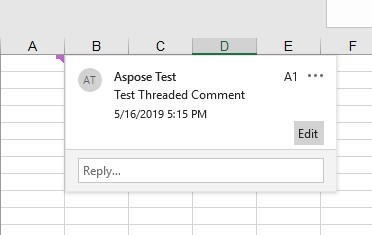
Modifica il commento con thread utilizzando Aspose.Cells
Aspose.Cells fornisce il metodo Comments.GetThreadedComments per recuperare i commenti con thread per la colonna specificata. Il metodo Comments.GetThreadedComments accetta il nome della colonna come parametro e restituisce il ThreadedCommentCollection. Puoi aggiornare il commento richiesto su ThreadedCommentCollection e salvare il workbook.
L’esempio seguente dimostra la modifica del primo commento con thread nella colonna A1 caricando il file Excel di esempio. Si prega di consultare il file Excel di output generato dal codice che mostra il commento aggiornato per riferimento.
Codice di Esempio
Rimuovi i commenti con thread
Rimuovi i commenti con thread con Excel
Per rimuovere i commenti con thread in Excel, fai clic con il pulsante destro del mouse sulla cella contenente i commenti e seleziona l’opzione Elimina commento come mostrato nell’immagine seguente.
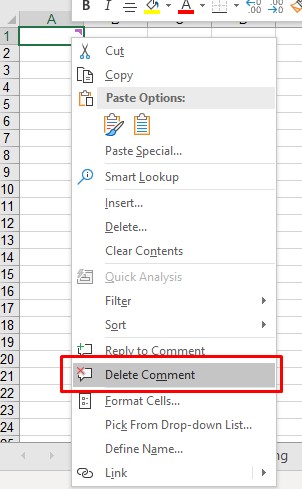
Rimuovi i commenti con thread utilizzando Aspose.Cells
Aspose.Cells fornisce il metodo Comments.RemoveAt per rimuovere i commenti per la colonna specificata. Il metodo Comments.RemoveAt accetta il nome della colonna come parametro e rimuove i commenti in quella colonna.
L’esempio seguente dimostra la rimozione dei commenti nella colonna A1 caricando il file Excel di esempio. Si prega di consultare il file Excel di output generato dal codice per riferimento.